Cinq compétences incontournables pour tout utilisateur de PC à maîtriser
Guide complet : Cinq compétences incontournables pour tout utilisateur de PC à maîtriser
Dans un monde où la technologie fait partie intégrante de notre quotidien, savoir utiliser efficacement son ordinateur personnel n’est plus un luxe mais une nécessité. Que vous soyez étudiant, professionnel ou simple passionné de technologie, maîtriser certaines compétences fondamentales vous permettra de résoudre la plupart des problèmes informatiques par vous-même et d’optimiser les performances de votre machine.
Ce guide vous présente cinq compétences essentielles que tout utilisateur de PC devrait posséder. Ces compétences vous donneront l’autonomie nécessaire pour maintenir votre ordinateur en parfait état de fonctionnement et vous éviteront de dépendre constamment du support technique.
Matériel nécessaire
Avant de commencer, assurez-vous de disposer des éléments suivants :
- Un ordinateur PC fonctionnel
- Une ou deux clés USB de 8 Go minimum (de préférence 16 Go ou plus)
- Une connexion Internet stable
- Un accès administrateur à votre ordinateur
- Du temps et de la patience pour apprendre
1. Accéder au BIOS/UEFI de votre ordinateur
Le BIOS (Basic Input Output System) ou l’UEFI (Unified Extensible Firmware Interface) sur les ordinateurs modernes constitue le système fondamental qui permet à votre machine de démarrer et de gérer ses composants matériels. Imaginez-le comme le chef d’orchestre qui coordonne tous les musiciens avant le début du concert.
Pourquoi cette compétence est-elle cruciale ?
L’accès au BIOS/UEFI vous permet de :
- Modifier l’ordre de démarrage des périphériques
- Activer ou désactiver le Secure Boot
- Ajuster les paramètres de sécurité
- Diagnostiquer les problèmes matériels
- Optimiser les performances du système
Étapes pour accéder au BIOS/UEFI
Méthode 1 : Au démarrage de l’ordinateur
- Redémarrez votre ordinateur
- Dès l’apparition du logo du fabricant, appuyez rapidement et de manière répétée sur la touche appropriée :
- F2 (Dell, Acer, Lenovo)
- F10 (HP)
- F12 (certains modèles)
- Suppr ou Delete (cartes mères ASUS, MSI)
- Continuez à appuyer jusqu’à ce que l’interface BIOS/UEFI s’affiche
Méthode 2 : Depuis Windows 10/11
- Ouvrez les Paramètres Windows (Windows + I)
- Cliquez sur “Mise à jour et sécurité”
- Sélectionnez “Récupération” dans le menu de gauche
- Sous “Démarrage avancé”, cliquez sur “Redémarrer maintenant”
- Choisissez “Dépannage” > “Options avancées” > “Paramètres du microprogramme UEFI”
- Cliquez sur “Redémarrer”
Attention : Soyez prudent dans le BIOS/UEFI. Ne modifiez que les paramètres que vous comprenez parfaitement.
2. Créer et utiliser des clés USB bootables
Une clé USB bootable est comme une trousse de premiers secours pour votre ordinateur. Elle contient un système d’exploitation ou des outils de diagnostic qui peuvent démarrer indépendamment du disque dur principal de votre machine.
Applications pratiques
Les clés USB bootables vous permettent de :
- Installer un nouveau système d’exploitation
- Réparer un système corrompu
- Récupérer des données importantes
- Supprimer des virus tenaces
- Effectuer des diagnostics système
Création d’une clé USB bootable Windows 11
- Téléchargez l’outil de création de média Windows depuis le site officiel de Microsoft
- Insérez une clé USB d’au moins 8 Go (toutes les données seront effacées)
- Exécutez l’outil de création de média en tant qu’administrateur
- Acceptez les termes de licence
- Sélectionnez “Créer un support d’installation pour un autre PC”
- Choisissez la langue, l’édition et l’architecture (64 bits recommandé)
- Sélectionnez “Disque mémoire flash USB”
- Choisissez votre clé USB dans la liste
- Cliquez sur “Suivant” et attendez la fin du processus (environ 30-60 minutes)
Création d’une clé USB bootable Linux
- Téléchargez Balena Etcher depuis le site officiel
- Téléchargez l’image ISO de votre distribution Linux préférée (Ubuntu, Mint, etc.)
- Installez et lancez Balena Etcher
- Cliquez sur “Flash from file” et sélectionnez votre fichier ISO
- Sélectionnez votre clé USB cible
- Cliquez sur “Flash!” et attendez la fin du processus
Utilisation de la clé USB bootable
- Insérez la clé USB dans l’ordinateur cible
- Redémarrez l’ordinateur
- Accédez au BIOS/UEFI (voir section précédente)
- Modifiez l’ordre de démarrage pour prioriser l’USB
- Sauvegardez et quittez le BIOS
- L’ordinateur démarrera depuis la clé USB
3. Installer un système d’exploitation à partir de zéro
Savoir installer un système d’exploitation complet est comparable à savoir reconstruire entièrement la fondation d’une maison. Cette compétence vous donne un contrôle total sur votre environnement informatique.
Préparation à l’installation
Avant de commencer :
- Sauvegardez toutes vos données importantes
- Notez les clés de licence de vos logiciels
- Préparez les pilotes nécessaires
- Assurez-vous d’avoir une connexion Internet stable
Installation propre de Windows 11
- Démarrez depuis votre clé USB bootable Windows 11
- Sélectionnez la langue, le format d’heure et la méthode de saisie
- Cliquez sur “Installer maintenant”
- Entrez votre clé de produit ou cliquez sur “Je n’ai pas de clé de produit”
- Sélectionnez l’édition de Windows à installer
- Acceptez les termes de licence
- Choisissez “Personnalisé : installer Windows uniquement”
- Sélectionnez le disque de destination
- Si nécessaire, supprimez les partitions existantes et créez-en de nouvelles
- Cliquez sur “Suivant” pour commencer l’installation
- Attendez la fin du processus (30-60 minutes)
- Configurez votre compte utilisateur et vos paramètres de confidentialité
Installation d’Ubuntu Linux
- Démarrez depuis votre clé USB bootable Ubuntu
- Sélectionnez “Essayer Ubuntu” pour tester ou “Installer Ubuntu”
- Choisissez votre langue et disposition de clavier
- Sélectionnez “Installation normale” et cochez les options souhaitées
- Choisissez le type d’installation :
- “Effacer le disque et installer Ubuntu” pour une installation complète
- “Autre chose” pour un partitionnement manuel
- Confirmez les modifications du disque
- Configurez votre fuseau horaire
- Créez votre compte utilisateur
- Attendez la fin de l’installation
- Redémarrez et retirez la clé USB
4. Installer et mettre à jour les pilotes
Les pilotes sont les traducteurs entre votre système d’exploitation et vos composants matériels. Sans eux, c’est comme essayer de communiquer avec quelqu’un qui ne parle pas votre langue.
Identification des pilotes nécessaires
- Ouvrez le Gestionnaire de périphériques (clic droit sur “Ce PC” > “Propriétés” > “Gestionnaire de périphériques”)
- Recherchez les périphériques avec un triangle jaune d’avertissement
- Notez les noms des composants problématiques
- Identifiez votre carte graphique, carte son, et adaptateur réseau
Installation manuelle des pilotes
Méthode automatique (Windows) :
- Clic droit sur le périphérique dans le Gestionnaire de périphériques
- Sélectionnez “Mettre à jour le pilote”
- Choisissez “Rechercher automatiquement les pilotes”
- Laissez Windows rechercher et installer le pilote
Méthode manuelle :
- Identifiez le fabricant et le modèle exact de votre composant
- Visitez le site web officiel du fabricant
- Naviguez vers la section “Support” ou “Téléchargements”
- Recherchez votre modèle spécifique
- Téléchargez le pilote compatible avec votre système d’exploitation
- Exécutez le fichier d’installation en tant qu’administrateur
- Suivez les instructions à l’écran
- Redémarrez l’ordinateur si nécessaire
Pilotes de carte graphique
NVIDIA :
- Visitez le site NVIDIA et utilisez l’outil de détection automatique
- Ou téléchargez GeForce Experience pour les mises à jour automatiques
- Installez le pilote et redémarrez
AMD :
- Téléchargez AMD Radeon Software depuis le site officiel
- Utilisez l’outil de détection automatique
- Installez et configurez selon vos besoins
Dépannage des problèmes de pilotes
- Si un pilote cause des problèmes, accédez au Gestionnaire de périphériques
- Clic droit sur le périphérique problématique
- Sélectionnez “Propriétés” > onglet “Pilote”
- Cliquez sur “Restaurer le pilote” pour revenir à la version précédente
- Ou désinstallez complètement le pilote et redémarrez pour une réinstallation automatique
5. Identifier et arrêter les processus problématiques
Comprendre et gérer les processus système est comme être le directeur d’un orchestre : vous devez savoir quels musiciens jouent, lesquels jouent faux, et comment les faire taire si nécessaire.
Utilisation du Gestionnaire des tâches Windows
Accès au Gestionnaire des tâches :
- Ctrl + Shift + Échap
- Ctrl + Alt + Suppr puis sélectionner “Gestionnaire des tâches”
- Clic droit sur la barre des tâches > “Gestionnaire des tâches”
Identification des processus problématiques
- Ouvrez le Gestionnaire des tâches
- Cliquez sur l’onglet “Processus”
- Examinez les colonnes suivantes :
- CPU : Processus utilisant le plus de puissance de calcul
- Mémoire : Processus consommant le plus de RAM
- Disque : Processus accédant intensivement au stockage
- Réseau : Processus utilisant la bande passante
- Triez par chaque colonne pour identifier les processus gourmands
Analyse des processus suspects
Signaux d’alarme :
- Utilisation CPU constamment élevée (>80%) sans raison apparente
- Consommation mémoire excessive
- Processus avec des noms suspects ou aléatoires
- Multiples instances du même processus
- Processus consommant beaucoup de réseau sans activité utilisateur
Arrêt sécurisé des processus
- Identifiez le processus problématique
- Clic droit sur le processus
- Sélectionnez “Fin de tâche” pour un arrêt normal
- Si le processus résiste, utilisez “Fin de tâche” avec force
- Confirmez l’action dans la boîte de dialogue
Attention : Ne fermez jamais les processus système critiques comme :
- explorer.exe (interface Windows)
- winlogon.exe (processus de connexion)
- csrss.exe (sous-système client/serveur)
- svchost.exe (services Windows)
Utilisation des outils avancés
Moniteur de ressources :
- Dans le Gestionnaire des tâches, cliquez sur “Ouvrir le Moniteur de ressources”
- Examinez l’utilisation détaillée par processus
- Identifiez les goulots d’étranglement spécifiques
Process Explorer (outil Microsoft avancé) :
- Téléchargez Process Explorer depuis le site Microsoft
- Exécutez l’outil pour une vue hiérarchique des processus
- Utilisez les fonctionnalités avancées de recherche et d’analyse
Prévention des problèmes de processus
- Maintenez votre système à jour
- Utilisez un antivirus fiable et à jour
- Évitez d’installer des logiciels de sources douteuses
- Surveillez régulièrement les performances système
- Désinstallez les programmes inutilisés
- Nettoyez régulièrement les fichiers temporaires
Conclusion
Maîtriser ces cinq compétences essentielles vous transformera d’un utilisateur dépendant en un véritable gestionnaire autonome de votre environnement informatique. Comme un mécanicien qui comprend le fonctionnement de sa voiture, vous serez capable de diagnostiquer, réparer et optimiser votre PC sans avoir recours à une assistance externe pour la majorité des problèmes courants.
Ces compétences s’acquièrent progressivement avec la pratique. Commencez par vous familiariser avec le Gestionnaire des tâches au quotidien, puis progressez vers les compétences plus avancées comme la création de supports bootables et l’installation de systèmes d’exploitation. N’hésitez pas à pratiquer sur des ordinateurs de test ou des machines virtuelles avant d’appliquer ces techniques sur votre système principal.
Rappelez-vous que la technologie évolue constamment. Ces compétences fondamentales vous donneront les bases solides nécessaires pour vous adapter aux futures innovations et maintenir votre expertise informatique à jour. En septembre 2025, ces connaissances restent plus pertinentes que jamais dans un monde de plus en plus numérisé.
L’investissement en temps pour acquérir ces compétences vous fera économiser des centaines d’euros en frais de support technique et vous donnera la confiance nécessaire pour explorer et optimiser votre environnement informatique selon vos besoins spécifiques.

Rédactrice spécialisée en édition de site. Formation de journaliste et passionnée par les nouvelles technologies, l’intelligence artificielle et la rédaction web.

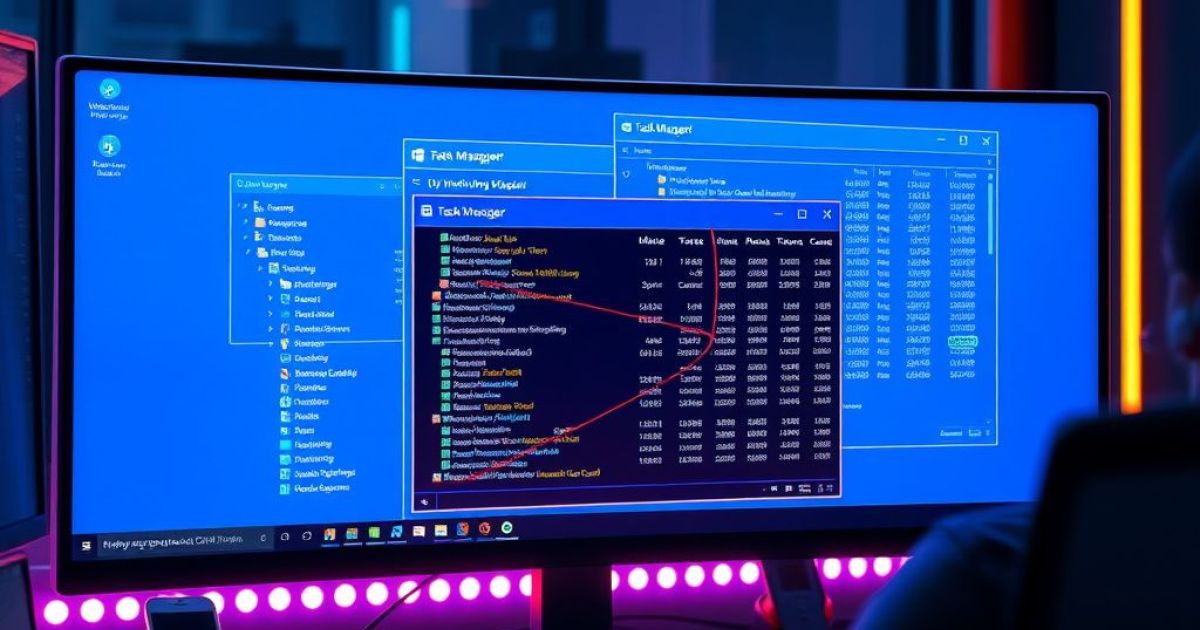


Laisser un commentaire